[TUTO] Abrindo 2 PointBlank Em Um PC
+18
ILoooooooooL
SwarX
robsonpb33
Leirbag99
VitinhooU
diegoph1
correiodasflores96
-Sky*
cobas111
willian663
Dark~*
Clocks
JhonnysCLY
KleinWR
nego952
-Master™
LokiiH
[BANIDO]#L*e*i*n*a*r*d~
22 participantes
Página 1 de 1
![[TUTO] Abrindo 2 PointBlank Em Um PC Empty](https://2img.net/i/empty.gif) [TUTO] Abrindo 2 PointBlank Em Um PC
[TUTO] Abrindo 2 PointBlank Em Um PC
Abrir dois PB's em um pc
1º metodo (Microsoft Virtual PC)
Tutorial:
PRIMEIRO BAIXE OS PROGRAMAS.
VIRTUAL PC.
dOWNLOAD
Download ISO do windows xp sp3 torrent:
DOWNLOAD ISO
SLIM DRIVERS.
Slim Drivers download - Baixaki
SERIAL DO WINDOWS XP:
B77QF-DP27W-4H68R-72B48-78RPD
QW4HD-DQCRG-HM64M-6GJRK-8K83T
PQTHM-RWBHR-3BPVW-TFB22-V8HXQ
Q6TD9-9FMQ3-FRVF4-VPF7Y-38JV3
KQC2B-X683R-2CDXT-PQ7HQ-47MPT
AGORA VAMOS PARA INSTALAÇÃO
ABRA O PROGRAMA E DE NEXT
[Tens de ter uma conta e sessão iniciada para poderes visualizar esta imagem]
I accept the terms in the license agreement e depois Next
[Tens de ter uma conta e sessão iniciada para poderes visualizar esta imagem]
Bote o nome que você quiser em User name. Exemplo : Igor . Depois next [Tens de ter uma conta e sessão iniciada para poderes visualizar esta imagem]
Espera terminar a instalação .
[Tens de ter uma conta e sessão iniciada para poderes visualizar esta imagem]
Agora vou enssinar como criar um Maquina Virtual :
Va em iniciar, Todos os Progrmas e procuque Microsoft Virtual PC, execute e aperte em New...
[Tens de ter uma conta e sessão iniciada para poderes visualizar esta imagem]
NEXT
[Tens de ter uma conta e sessão iniciada para poderes visualizar esta imagem]
(1) Criar uma máquina Virtual - Esta opção do assistente você criará um máquina virtual basica.
(2) Crie uma máquina Virtual com as Configurações Padrões - Sera criado automaticamente um arquivo .vmc, com isso a máquina virtual criada não possuirá um disco virtual, o mesmo devera ser criado posteriormente.
(3) Adicionar uma máquina Virtual existente - Sera criado uma máquina virtual utilizando um arquivo .vmc já
Selecione a PRIMEIRA opção e clique em Next .
[Tens de ter uma conta e sessão iniciada para poderes visualizar esta imagem]
Escolha onde você quer salvar sua maquina virtual e depois next
[Tens de ter uma conta e sessão iniciada para poderes visualizar esta imagem]
Deixe em Other e Next
[Tens de ter uma conta e sessão iniciada para poderes visualizar esta imagem]
Coloque em adjusting the RAM e em seguida bote em 512
[Tens de ter uma conta e sessão iniciada para poderes visualizar esta imagem]
Selecione A new virtual hard disk e Next
[Tens de ter uma conta e sessão iniciada para poderes visualizar esta imagem]
Finish.
[Tens de ter uma conta e sessão iniciada para poderes visualizar esta imagem]
Agora vai aparecer isso e Aperte em Start
[Tens de ter uma conta e sessão iniciada para poderes visualizar esta imagem]
Vai aparecer isso
[Tens de ter uma conta e sessão iniciada para poderes visualizar esta imagem]
Va em CD e depois Capture Iso image...
[Tens de ter uma conta e sessão iniciada para poderes visualizar esta imagem]
selecione sua imagem ISO, depois Abrir e espere caregar
Agora é a istalação do windowns XP normal em uma maquina.
Espere
[Tens de ter uma conta e sessão iniciada para poderes visualizar esta imagem]
f8
[Tens de ter uma conta e sessão iniciada para poderes visualizar esta imagem]
Enter
[Tens de ter uma conta e sessão iniciada para poderes visualizar esta imagem]
Escolha a 3 opção. Formatar a partição utilizando sistema de arquivos NTFS
[Tens de ter uma conta e sessão iniciada para poderes visualizar esta imagem]
Espere formatar (Não vai apagar nada do seu PC)
[Tens de ter uma conta e sessão iniciada para poderes visualizar esta imagem]
Espere copiar os arquivos
[Tens de ter uma conta e sessão iniciada para poderes visualizar esta imagem]
Vai reiniciar a maquiva virtual
[Tens de ter uma conta e sessão iniciada para poderes visualizar esta imagem]
Espere
[Tens de ter uma conta e sessão iniciada para poderes visualizar esta imagem]
Avance
[Tens de ter uma conta e sessão iniciada para poderes visualizar esta imagem]
Bote seu nome e depois avançar (não precisa botar senha mas seguiser bote)
[Tens de ter uma conta e sessão iniciada para poderes visualizar esta imagem]
Coloque seu nome a avance
[Tens de ter uma conta e sessão iniciada para poderes visualizar esta imagem]
Avançar
[Tens de ter uma conta e sessão iniciada para poderes visualizar esta imagem]
Avançar
[Tens de ter uma conta e sessão iniciada para poderes visualizar esta imagem]
Primeira opção e avançar
[Tens de ter uma conta e sessão iniciada para poderes visualizar esta imagem]
...
[Tens de ter uma conta e sessão iniciada para poderes visualizar esta imagem]
---------------------------------------------------------------------------------
Istalar Drivers (Slim Drivers) :
Bem, para que o PB funciona bem vai ser necessario intalar os drivers na sua máquina virtual . Estou postando um programa (Slim Drivers) que serve para fazer os downloads dos Drivers
Tutorial do Slim Drivers:
Instale o Slim Drivers dentro da sua maquina virtual, execute-o e aperte em Start Scan
[Tens de ter uma conta e sessão iniciada para poderes visualizar esta imagem]
Espere Analizar
[Tens de ter uma conta e sessão iniciada para poderes visualizar esta imagem]
Depois aperte em todos os downloads um por um.
[Tens de ter uma conta e sessão iniciada para poderes visualizar esta imagem]
----------------------------------------------------------------------------------
1º metodo (Microsoft Virtual PC)
Tutorial:
PRIMEIRO BAIXE OS PROGRAMAS.
VIRTUAL PC.
dOWNLOAD
Download ISO do windows xp sp3 torrent:
DOWNLOAD ISO
SLIM DRIVERS.
Slim Drivers download - Baixaki
SERIAL DO WINDOWS XP:
B77QF-DP27W-4H68R-72B48-78RPD
QW4HD-DQCRG-HM64M-6GJRK-8K83T
PQTHM-RWBHR-3BPVW-TFB22-V8HXQ
Q6TD9-9FMQ3-FRVF4-VPF7Y-38JV3
KQC2B-X683R-2CDXT-PQ7HQ-47MPT
AGORA VAMOS PARA INSTALAÇÃO
ABRA O PROGRAMA E DE NEXT
[Tens de ter uma conta e sessão iniciada para poderes visualizar esta imagem]
I accept the terms in the license agreement e depois Next
[Tens de ter uma conta e sessão iniciada para poderes visualizar esta imagem]
Bote o nome que você quiser em User name. Exemplo : Igor . Depois next [Tens de ter uma conta e sessão iniciada para poderes visualizar esta imagem]
Espera terminar a instalação .
[Tens de ter uma conta e sessão iniciada para poderes visualizar esta imagem]
Agora vou enssinar como criar um Maquina Virtual :
Va em iniciar, Todos os Progrmas e procuque Microsoft Virtual PC, execute e aperte em New...
[Tens de ter uma conta e sessão iniciada para poderes visualizar esta imagem]
NEXT
[Tens de ter uma conta e sessão iniciada para poderes visualizar esta imagem]
(1) Criar uma máquina Virtual - Esta opção do assistente você criará um máquina virtual basica.
(2) Crie uma máquina Virtual com as Configurações Padrões - Sera criado automaticamente um arquivo .vmc, com isso a máquina virtual criada não possuirá um disco virtual, o mesmo devera ser criado posteriormente.
(3) Adicionar uma máquina Virtual existente - Sera criado uma máquina virtual utilizando um arquivo .vmc já
Selecione a PRIMEIRA opção e clique em Next .
[Tens de ter uma conta e sessão iniciada para poderes visualizar esta imagem]
Escolha onde você quer salvar sua maquina virtual e depois next
[Tens de ter uma conta e sessão iniciada para poderes visualizar esta imagem]
Deixe em Other e Next
[Tens de ter uma conta e sessão iniciada para poderes visualizar esta imagem]
Coloque em adjusting the RAM e em seguida bote em 512
[Tens de ter uma conta e sessão iniciada para poderes visualizar esta imagem]
Selecione A new virtual hard disk e Next
[Tens de ter uma conta e sessão iniciada para poderes visualizar esta imagem]
Finish.
[Tens de ter uma conta e sessão iniciada para poderes visualizar esta imagem]
Agora vai aparecer isso e Aperte em Start
[Tens de ter uma conta e sessão iniciada para poderes visualizar esta imagem]
Vai aparecer isso
[Tens de ter uma conta e sessão iniciada para poderes visualizar esta imagem]
Va em CD e depois Capture Iso image...
[Tens de ter uma conta e sessão iniciada para poderes visualizar esta imagem]
selecione sua imagem ISO, depois Abrir e espere caregar
Agora é a istalação do windowns XP normal em uma maquina.
Espere
[Tens de ter uma conta e sessão iniciada para poderes visualizar esta imagem]
f8
[Tens de ter uma conta e sessão iniciada para poderes visualizar esta imagem]
Enter
[Tens de ter uma conta e sessão iniciada para poderes visualizar esta imagem]
Escolha a 3 opção. Formatar a partição utilizando sistema de arquivos NTFS
[Tens de ter uma conta e sessão iniciada para poderes visualizar esta imagem]
Espere formatar (Não vai apagar nada do seu PC)
[Tens de ter uma conta e sessão iniciada para poderes visualizar esta imagem]
Espere copiar os arquivos
[Tens de ter uma conta e sessão iniciada para poderes visualizar esta imagem]
Vai reiniciar a maquiva virtual
[Tens de ter uma conta e sessão iniciada para poderes visualizar esta imagem]
Espere
[Tens de ter uma conta e sessão iniciada para poderes visualizar esta imagem]
Avance
[Tens de ter uma conta e sessão iniciada para poderes visualizar esta imagem]
Bote seu nome e depois avançar (não precisa botar senha mas seguiser bote)
[Tens de ter uma conta e sessão iniciada para poderes visualizar esta imagem]
Coloque seu nome a avance
[Tens de ter uma conta e sessão iniciada para poderes visualizar esta imagem]
Avançar
[Tens de ter uma conta e sessão iniciada para poderes visualizar esta imagem]
Avançar
[Tens de ter uma conta e sessão iniciada para poderes visualizar esta imagem]
Primeira opção e avançar
[Tens de ter uma conta e sessão iniciada para poderes visualizar esta imagem]
...
[Tens de ter uma conta e sessão iniciada para poderes visualizar esta imagem]
---------------------------------------------------------------------------------
Istalar Drivers (Slim Drivers) :
Bem, para que o PB funciona bem vai ser necessario intalar os drivers na sua máquina virtual . Estou postando um programa (Slim Drivers) que serve para fazer os downloads dos Drivers
Tutorial do Slim Drivers:
Instale o Slim Drivers dentro da sua maquina virtual, execute-o e aperte em Start Scan
[Tens de ter uma conta e sessão iniciada para poderes visualizar esta imagem]
Espere Analizar
[Tens de ter uma conta e sessão iniciada para poderes visualizar esta imagem]
Depois aperte em todos os downloads um por um.
[Tens de ter uma conta e sessão iniciada para poderes visualizar esta imagem]
----------------------------------------------------------------------------------

LokiiH- Membros

- Mensagens : 1
Agradecimentos : 0
Data de inscrição : 03/04/2011
![[TUTO] Abrindo 2 PointBlank Em Um PC Empty](https://2img.net/i/empty.gif) Re: [TUTO] Abrindo 2 PointBlank Em Um PC
Re: [TUTO] Abrindo 2 PointBlank Em Um PC
Cara Topico demais gostei levou meu + alem de ser funcional parabens manin

-Master™- Membro de Honra

- Mensagens : 113
Agradecimentos : 8
Data de inscrição : 08/03/2011
![[TUTO] Abrindo 2 PointBlank Em Um PC Empty](https://2img.net/i/empty.gif) Re: [TUTO] Abrindo 2 PointBlank Em Um PC
Re: [TUTO] Abrindo 2 PointBlank Em Um PC
Man Não Funfa Testei no Virtual pc e no VMware Workstation Os 2 Da isso!!
"sorry this application cannot run under a virtual machine" = aplicação desta pena não pode ser executado em uma máquina virtual
Tem Como arrumar? Me Ajudae manin Vlws
"sorry this application cannot run under a virtual machine" = aplicação desta pena não pode ser executado em uma máquina virtual
Tem Como arrumar? Me Ajudae manin Vlws

nego952- Membros

- Mensagens : 1
Agradecimentos : 0
Data de inscrição : 13/04/2011
![[TUTO] Abrindo 2 PointBlank Em Um PC Empty](https://2img.net/i/empty.gif) Re: [TUTO] Abrindo 2 PointBlank Em Um PC
Re: [TUTO] Abrindo 2 PointBlank Em Um PC
Pra min não funcionou sabe porq?
Sign:
[Tens de ter uma conta e sessão iniciada para poderes visualizar esta imagem]
[X] 50 Posts
[X] Ser Agradecido
[ ] Game Zone
[X] KD RATIO 1.5 NO C.A
Sign:
[Tens de ter uma conta e sessão iniciada para poderes visualizar esta imagem]
[X] 50 Posts
[X] Ser Agradecido
[ ] Game Zone
[X] KD RATIO 1.5 NO C.A

KleinWR- Bronze Member

- Mensagens : 127
Agradecimentos : -16
Data de inscrição : 19/04/2011
Idade : 26
Localização : NO PC
Humor : BOOOORING
![[TUTO] Abrindo 2 PointBlank Em Um PC Empty](https://2img.net/i/empty.gif) Re: [TUTO] Abrindo 2 PointBlank Em Um PC
Re: [TUTO] Abrindo 2 PointBlank Em Um PC
Conseguir rodar de boa aqui, instalei Win XP SP3, Win 7 Enterprise SP1 32 e 64 Bit...
E pego de primeira, que nem carro novo.^^
E pego de primeira, que nem carro novo.^^

JhonnysCLY- Membros

- Mensagens : 8
Agradecimentos : 1
Data de inscrição : 05/05/2011
![[TUTO] Abrindo 2 PointBlank Em Um PC Empty](https://2img.net/i/empty.gif) Re: [TUTO] Abrindo 2 PointBlank Em Um PC
Re: [TUTO] Abrindo 2 PointBlank Em Um PC
Se ninguém conseguir com Microsoft Virtual PC.
Tente com VirtualBox... Tambem funciona!
Tente com VirtualBox... Tambem funciona!

JhonnysCLY- Membros

- Mensagens : 8
Agradecimentos : 1
Data de inscrição : 05/05/2011
![[TUTO] Abrindo 2 PointBlank Em Um PC Empty](https://2img.net/i/empty.gif) Re: [TUTO] Abrindo 2 PointBlank Em Um PC
Re: [TUTO] Abrindo 2 PointBlank Em Um PC
Só funciona com windows xp ? o meu é windows 7 , se funcionar no 7 me avisem ? Obrigado. 

Clocks- Membros

- Mensagens : 1
Agradecimentos : 0
Data de inscrição : 10/05/2011
![[TUTO] Abrindo 2 PointBlank Em Um PC Empty](https://2img.net/i/empty.gif) Re: [TUTO] Abrindo 2 PointBlank Em Um PC
Re: [TUTO] Abrindo 2 PointBlank Em Um PC
Clocks*
Tente com o WMWare Workstation 7.1.4 Full.
Estou usando ele também e tá funfando de boa, tanto no Point Blank quanto no Project Blackout e testando com outros jogos.
Download: [Tens de ter uma conta e sessão iniciada para poderes visualizar este link]
Scan: Scan VirusTotal
Serial:
CZ7RU-F6XE2-H89FP-4WY59-NA8G2
GU79H-8EE9K-088JY-V6Q7C-Z7HC2
YY51H-AJGDL-085MQ-MMWGZ-WQKV6
VA118-4FD8M-48DQY-AMNEZ-NZ0WF
AZ140-AFD46-M8EAQ-4EX5T-YL8Z2
UA708-FNF9K-489ZP-0EWGV-WCRY0
CA1T8-8TD43-480QP-QGYGG-W788A
ZZ1RR-6DF5M-480GP-9QZ7Z-NUUCD
AA5RR-FNF40-M881Z-Z6W5Z-MVK82
YF3XA-2ADDQ-488NP-RWPQ9-Q6KA0
FC75R-DMY52-M84EY-XDWQ9-QPU94
UU118-0YE52-M8D2Y-17X5X-WLAX2
OBS: todos os seriais estão funfando de boa!
OBS2: Funciona com qualquer versão do Windows!
OBS3: Se estiver dando esse erro: "Sorry, this application cannot run under a Virtual Machine", me mande mensagem ou msn!
Video Tutorial de Instalação:
[Tens de ter uma conta e sessão iniciada para poderes visualizar este link]
Video Tutorial Regitrando:
[Tens de ter uma conta e sessão iniciada para poderes visualizar este link]
Se tiver algum erro, por favor, responda com o erro, me mande e-mail ou mensagem no msn.
MSN: [Tens de ter uma conta e sessão iniciada para poderes visualizar este link]
Créditos:
JhonnysCLY - pelo Post do Software e Seriais
Tente com o WMWare Workstation 7.1.4 Full.
Estou usando ele também e tá funfando de boa, tanto no Point Blank quanto no Project Blackout e testando com outros jogos.
Download: [Tens de ter uma conta e sessão iniciada para poderes visualizar este link]
Scan: Scan VirusTotal
Serial:
CZ7RU-F6XE2-H89FP-4WY59-NA8G2
GU79H-8EE9K-088JY-V6Q7C-Z7HC2
YY51H-AJGDL-085MQ-MMWGZ-WQKV6
VA118-4FD8M-48DQY-AMNEZ-NZ0WF
AZ140-AFD46-M8EAQ-4EX5T-YL8Z2
UA708-FNF9K-489ZP-0EWGV-WCRY0
CA1T8-8TD43-480QP-QGYGG-W788A
ZZ1RR-6DF5M-480GP-9QZ7Z-NUUCD
AA5RR-FNF40-M881Z-Z6W5Z-MVK82
YF3XA-2ADDQ-488NP-RWPQ9-Q6KA0
FC75R-DMY52-M84EY-XDWQ9-QPU94
UU118-0YE52-M8D2Y-17X5X-WLAX2
OBS: todos os seriais estão funfando de boa!
OBS2: Funciona com qualquer versão do Windows!
OBS3: Se estiver dando esse erro: "Sorry, this application cannot run under a Virtual Machine", me mande mensagem ou msn!
Video Tutorial de Instalação:
[Tens de ter uma conta e sessão iniciada para poderes visualizar este link]
Video Tutorial Regitrando:
[Tens de ter uma conta e sessão iniciada para poderes visualizar este link]
Se tiver algum erro, por favor, responda com o erro, me mande e-mail ou mensagem no msn.
MSN: [Tens de ter uma conta e sessão iniciada para poderes visualizar este link]
Créditos:
JhonnysCLY - pelo Post do Software e Seriais

JhonnysCLY- Membros

- Mensagens : 8
Agradecimentos : 1
Data de inscrição : 05/05/2011
![[TUTO] Abrindo 2 PointBlank Em Um PC Empty](https://2img.net/i/empty.gif) Re: [TUTO] Abrindo 2 PointBlank Em Um PC
Re: [TUTO] Abrindo 2 PointBlank Em Um PC
otimo ta de Parabens
Valew
Ta Muito Bom
Valew
Ta Muito Bom

Dark~*- Membro de Honra

- Mensagens : 270
Agradecimentos : 3
Data de inscrição : 11/05/2011
![[TUTO] Abrindo 2 PointBlank Em Um PC Empty](https://2img.net/i/empty.gif) Re: [TUTO] Abrindo 2 PointBlank Em Um PC
Re: [TUTO] Abrindo 2 PointBlank Em Um PC
[b][u]TE AMOWWW"[red]♥

willian663- Membros

- Mensagens : 1
Agradecimentos : 0
Data de inscrição : 24/06/2011
![[TUTO] Abrindo 2 PointBlank Em Um PC Empty](https://2img.net/i/empty.gif) Re: [TUTO] Abrindo 2 PointBlank Em Um PC
Re: [TUTO] Abrindo 2 PointBlank Em Um PC
Alguem sabe um jeito de minimizar mais rapido o virtual? sem ser no ctrl + alt + del?

cobas111- Membros

- Mensagens : 1
Agradecimentos : 0
Data de inscrição : 07/07/2011
![[TUTO] Abrindo 2 PointBlank Em Um PC Empty](https://2img.net/i/empty.gif) Re: [TUTO] Abrindo 2 PointBlank Em Um PC
Re: [TUTO] Abrindo 2 PointBlank Em Um PC
@cobas111 pressione Alt+Tab!

-Sky*- Membros

- Mensagens : 49
Agradecimentos : 1
Data de inscrição : 24/06/2011
![[TUTO] Abrindo 2 PointBlank Em Um PC Empty](https://2img.net/i/empty.gif) Re: [TUTO] Abrindo 2 PointBlank Em Um PC
Re: [TUTO] Abrindo 2 PointBlank Em Um PC
Muita gente não conseguiu por causa de um simples detalhe:
Quando aparece a janela preta para escolher a imagem .iso, tem que escolher a imagem e esperar aqueles pontinhos (....) carregarem, depois que eles carregarem e aparecer outra mensagem, tem que apertar ENTER pq se não apertar não vai, o dono do tópico esqueceu de citar isso no tuto.
Quando aparece a janela preta para escolher a imagem .iso, tem que escolher a imagem e esperar aqueles pontinhos (....) carregarem, depois que eles carregarem e aparecer outra mensagem, tem que apertar ENTER pq se não apertar não vai, o dono do tópico esqueceu de citar isso no tuto.

correiodasflores96- Membros

- Mensagens : 1
Agradecimentos : 0
Data de inscrição : 25/07/2011
![[TUTO] Abrindo 2 PointBlank Em Um PC Empty](https://2img.net/i/empty.gif) Re: [TUTO] Abrindo 2 PointBlank Em Um PC
Re: [TUTO] Abrindo 2 PointBlank Em Um PC
cara fiz tudo como voçê falou mais guando vou abrir o PB da esse seguinte erro !!
sorry this application cannot cannot run under a virtual machine
ajuda como corrigi isso? vlw!!
sorry this application cannot cannot run under a virtual machine
ajuda como corrigi isso? vlw!!

diegoph1- Membros

- Mensagens : 1
Agradecimentos : 0
Data de inscrição : 05/08/2011
![[TUTO] Abrindo 2 PointBlank Em Um PC Empty](https://2img.net/i/empty.gif) Re: [TUTO] Abrindo 2 PointBlank Em Um PC
Re: [TUTO] Abrindo 2 PointBlank Em Um PC
Teim um Módo Mais faxil pra essa Porra Naum
O meu eh W7 pEGA ??
O meu eh W7 pEGA ??

VitinhooU- Membros

- Mensagens : 2
Agradecimentos : 0
Data de inscrição : 19/08/2011
![[TUTO] Abrindo 2 PointBlank Em Um PC Empty](https://2img.net/i/empty.gif) Re: [TUTO] Abrindo 2 PointBlank Em Um PC
Re: [TUTO] Abrindo 2 PointBlank Em Um PC
Vai aparecer isso
[Tens de ter uma conta e sessão iniciada para poderes visualizar esta imagem]
Va em CD e depois Capture Iso image...
[Tens de ter uma conta e sessão iniciada para poderes visualizar esta imagem]
selecione sua imagem ISO, depois Abrir e espere caregar
Agora é a istalação do windowns XP normal em uma maquina.
Espere...
Qual imagem ISO????????????????????????????????????????????????????????????????????????????????????????????????????????????????????????????????????????????????????????????????????????????
[Tens de ter uma conta e sessão iniciada para poderes visualizar esta imagem]
Va em CD e depois Capture Iso image...
[Tens de ter uma conta e sessão iniciada para poderes visualizar esta imagem]
selecione sua imagem ISO, depois Abrir e espere caregar
Agora é a istalação do windowns XP normal em uma maquina.
Espere...
Qual imagem ISO????????????????????????????????????????????????????????????????????????????????????????????????????????????????????????????????????????????????????????????????????????????

Leirbag99- Membros

- Mensagens : 1
Agradecimentos : 0
Data de inscrição : 04/10/2011
![[TUTO] Abrindo 2 PointBlank Em Um PC Empty](https://2img.net/i/empty.gif) Re: [TUTO] Abrindo 2 PointBlank Em Um PC
Re: [TUTO] Abrindo 2 PointBlank Em Um PC
se fizer uma video aula com virtual pc 2004 ficaria melhor e nao akele video q encina com outro proggrama

robsonpb33- Membros

- Mensagens : 2
Agradecimentos : 0
Data de inscrição : 25/10/2011
![[TUTO] Abrindo 2 PointBlank Em Um PC Empty](https://2img.net/i/empty.gif) Re: [TUTO] Abrindo 2 PointBlank Em Um PC
Re: [TUTO] Abrindo 2 PointBlank Em Um PC
Virtual Machine negativo, tentei hoje, mesmo erro !

SwarX- Membros

- Mensagens : 1
Agradecimentos : 0
Data de inscrição : 20/11/2011
![[TUTO] Abrindo 2 PointBlank Em Um PC Empty](https://2img.net/i/empty.gif) Re: [TUTO] Abrindo 2 PointBlank Em Um PC
Re: [TUTO] Abrindo 2 PointBlank Em Um PC
Acho mal estejas aqui a meter 2 PB aberto 

ILoooooooooL- Membro de Honra

- Mensagens : 40
Agradecimentos : 1
Data de inscrição : 21/11/2011
Idade : 28
Localização : Casa
Humor : Happy
![[TUTO] Abrindo 2 PointBlank Em Um PC Empty](https://2img.net/i/empty.gif) Re: [TUTO] Abrindo 2 PointBlank Em Um PC
Re: [TUTO] Abrindo 2 PointBlank Em Um PC
Muito mal organizado :\ tendi nada

'Ghost- Membros

- Mensagens : 21
Agradecimentos : 3
Data de inscrição : 23/06/2012
Idade : 28
Localização : Rio de Janeiro
![[TUTO] Abrindo 2 PointBlank Em Um PC Empty](https://2img.net/i/empty.gif) Re: [TUTO] Abrindo 2 PointBlank Em Um PC
Re: [TUTO] Abrindo 2 PointBlank Em Um PC
Muito desogarnizado!

Crazy-Coke!- Combat Arms

- Mensagens : 12
Agradecimentos : 0
Data de inscrição : 23/06/2012
![[TUTO] Abrindo 2 PointBlank Em Um PC Empty](https://2img.net/i/empty.gif) Erro
Erro
Oi buenas, aqui em casa está dando o seguinte erro

luanitorai- Membros

- Mensagens : 2
Agradecimentos : 0
Data de inscrição : 26/06/2012
![[TUTO] Abrindo 2 PointBlank Em Um PC Empty](https://2img.net/i/empty.gif) Re: [TUTO] Abrindo 2 PointBlank Em Um PC
Re: [TUTO] Abrindo 2 PointBlank Em Um PC
Olá, aqui está dando o seguinte erro, alguem pode ajudar ai???
[Tens de ter uma conta e sessão iniciada para poderes visualizar este link]
[Tens de ter uma conta e sessão iniciada para poderes visualizar este link]

luanitorai- Membros

- Mensagens : 2
Agradecimentos : 0
Data de inscrição : 26/06/2012

'Shane- Coordenadores

- Mensagens : 58
Agradecimentos : 1
Data de inscrição : 08/06/2012
Humor : Cansado!
 Tópicos semelhantes
Tópicos semelhantes» wall hack pointblank latino video tuto
» Tuto/\como Jogar niko no pc atualizado sem hacks /\Tuto
» Tuto/\como Jogar niko no pc atualizado sem hacks /\Tuto
» [Tuto] Chão em Perspectiva - Creditos no tuto
» [Tuto] Thunderbolt tag Sign - Creds no Tuto
» Tuto/\como Jogar niko no pc atualizado sem hacks /\Tuto
» Tuto/\como Jogar niko no pc atualizado sem hacks /\Tuto
» [Tuto] Chão em Perspectiva - Creditos no tuto
» [Tuto] Thunderbolt tag Sign - Creds no Tuto
Página 1 de 1
Permissões neste sub-fórum
Não podes responder a tópicos





![[TUTO] Abrindo 2 PointBlank Em Um PC 13954538](https://2img.net/r/ihimizer/img546/8887/13954538.png)
![[TUTO] Abrindo 2 PointBlank Em Um PC 21430201](https://2img.net/r/ihimizer/img600/3381/21430201.png)
![[TUTO] Abrindo 2 PointBlank Em Um PC 70789192](https://2img.net/r/ihimizer/img42/5210/70789192.png)


» Mu Editavel
» pangya life
» Vendas/Trocas De Times
» Trocas Media 100
» Trocas Media 80
» Trocas Media 60
» Trocas Media 40
» Trocas Media 20
» Atualizações da Staff